导读 在生活和工作中,电脑和手机已成为不可或缺的必备工具,关于电脑和手机上的一些程序很多小伙伴经常都会遇到一些疑难杂症。 CAD看图王
在生活和工作中,电脑和手机已成为不可或缺的必备工具,关于电脑和手机上的一些程序很多小伙伴经常都会遇到一些疑难杂症。
CAD看图王的弧长标注功能该如何使用呢?可能有的朋友还不会,那么还不会的朋友可以来和小编一起学习一下CAD看图王弧长标注功能的使用方法哦,希望通过本篇教程的学习,可以帮助到各位朋友更好地了解CAD看图王这款软件。
首先,用CAD看图王打开图纸。
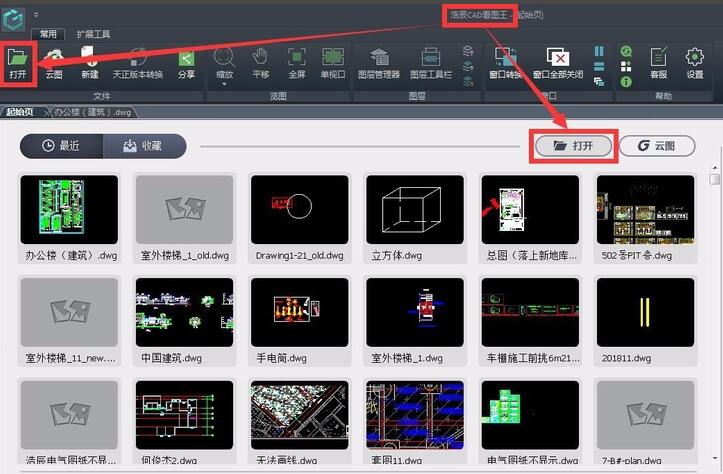
在编辑模式,扩展工具栏中选择弧长标注功能。
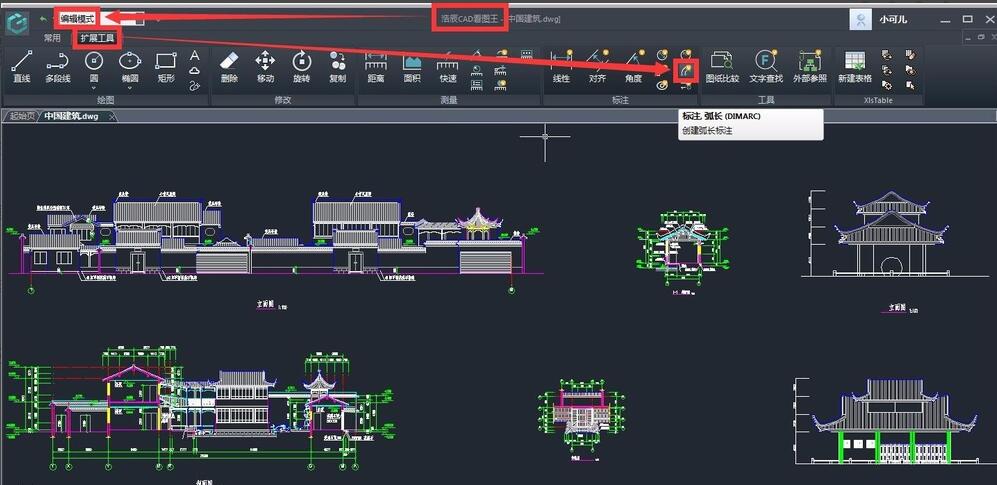
在图中选择弧形进行测量,即点击选择需要测量的圆弧。
PS:若标注非弧形图形时,则不做任何操作。
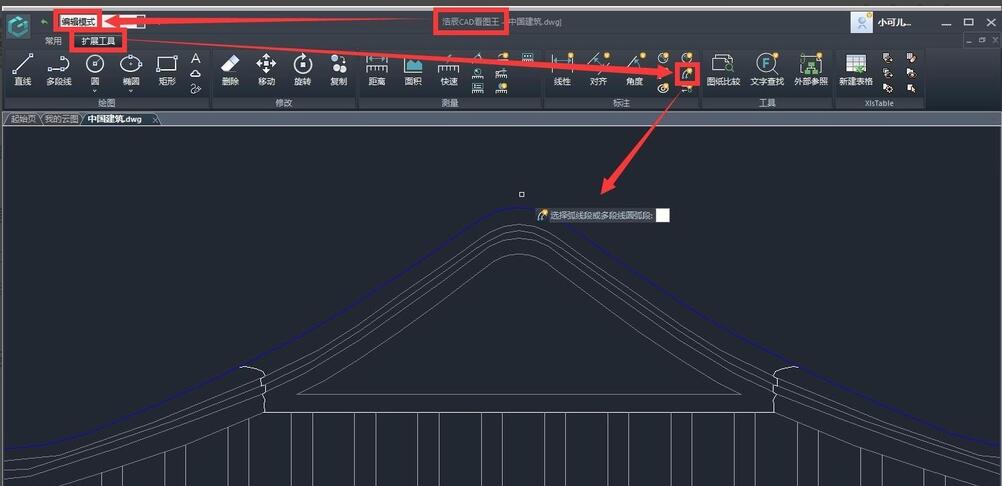
点击鼠标左键,拖动鼠标至标注终点,点击鼠标左键完成标注,即指定弧长标注位置。
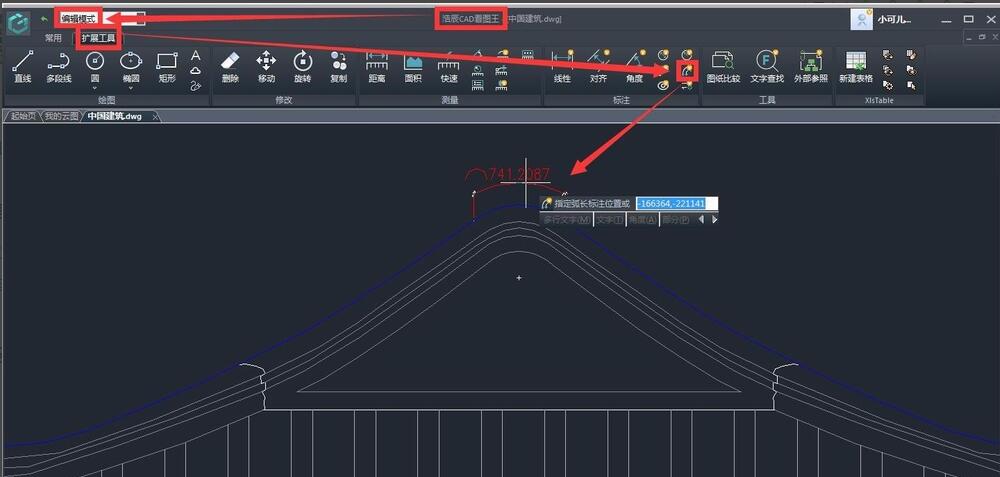
完成后的标注结果,如下图中大红色部分:
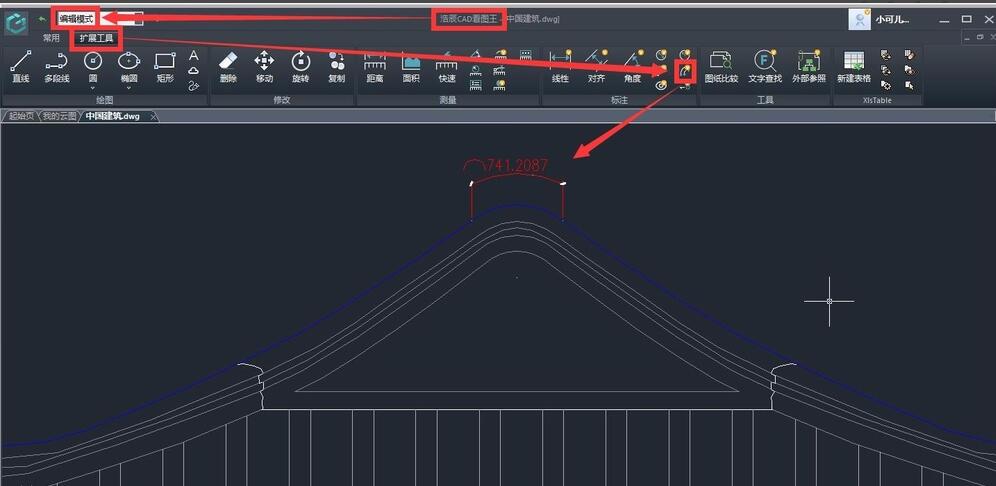
注意:CAD看图王可以进行标注测量设置,如果您标注的字体大小、或者比例、单位以及精度等与您想要的不否,可以在标注测量设置里面进行修改,标注测量设置的位置如下图所示:
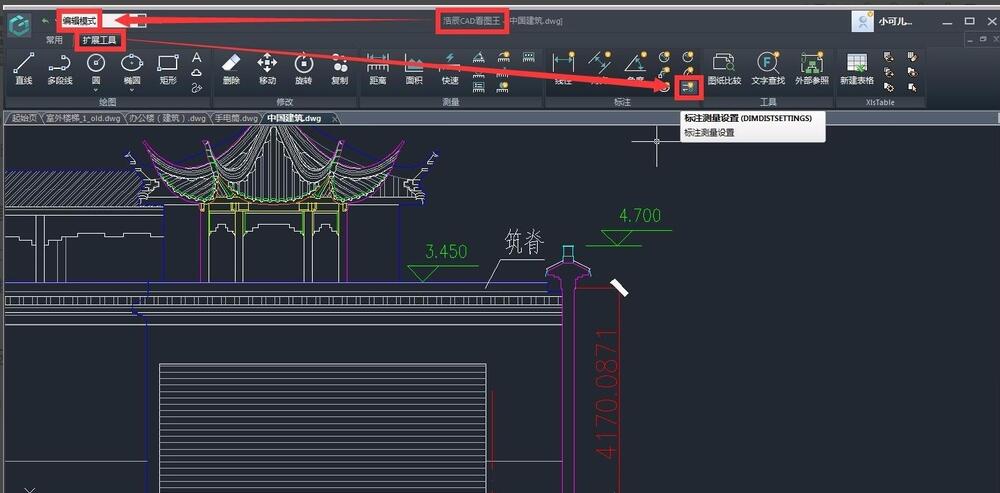
点击之后就会出现参数设置对话框,在对话框中我们可以根据需要设置标注的比例、精度、以及标注样式中的标注颜色、线宽、文字高度和箭头大小,还可以进行单位的转换,以达到我们想要的标注结果。
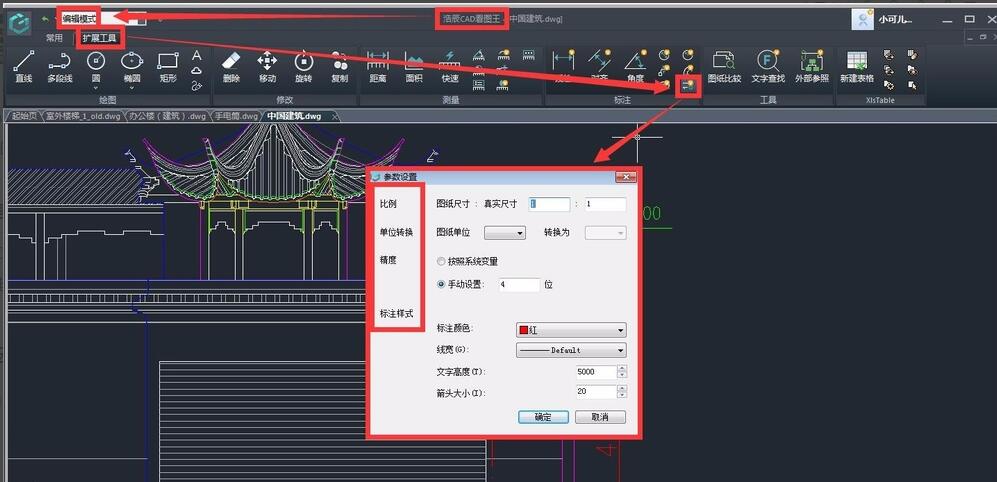
以上就是小编分享的CAD看图王弧长标注功能的使用方法,有需要的朋友可以来看看这篇文章哦。